Umieszczanie papieru w szufladzie na papier
Szuflada na papier służy do przechowywania zwykle używanego typu papieru. Gdy wydruk ma być wykonany na innym typie papieru niż ten, który znajduje się w szufladzie na papier, należy go załadować na tacę wielofunkcyjną. Ładowanie papieru na tacę wielofunkcyjną
Orientacja papieru
Poniższa tabela zawiera informacje niezbędne do załadowania dostępnego papieru w odpowiedniej orientacji.
|
Papier
|
Orientacja
|
|
A4, B5, A5 (pionowa), A6, Legal, Letter,
Statement, Executive, Foolscap, 16K, Indian Legal, Niestandardowy (pionowa) |
 |
|
A5 (pozioma), niestandardowy (pozioma)
|
 |
 |
|
Podczas umieszczania papieru w dodatkowym podajniku papieru należy postępować zgodnie z poniższą procedurą.
|
Ładowanie papieru o standardowym formacie
Aby załadować papier, którego format jest wskazany na oznaczeniach szuflady na papier, należy wykonać opisaną poniżej procedurę. W przypadku papieru, którego rozmiar nie jest oznaczony na szufladzie patrz punkt Ładowanie papieru o niestandardowym rozmiarze.
1
Wysunąć szufladę na papier do oporu i wyjąć ją, unosząc przednią część.
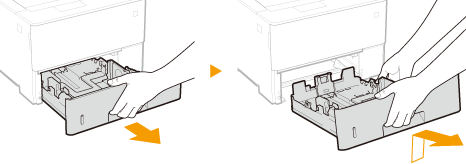
2
Ustaw prowadnice papieru w położeniach odpowiadających rozmiarowi używanego papieru.
Naciśnij dźwignię zwalniania blokady ( ), aby wyrównać rzutowanie (
), aby wyrównać rzutowanie ( ) zgodnie z odpowiednim oznaczeniem rozmiaru papieru.
) zgodnie z odpowiednim oznaczeniem rozmiaru papieru.
 ), aby wyrównać rzutowanie (
), aby wyrównać rzutowanie ( ) zgodnie z odpowiednim oznaczeniem rozmiaru papieru.
) zgodnie z odpowiednim oznaczeniem rozmiaru papieru.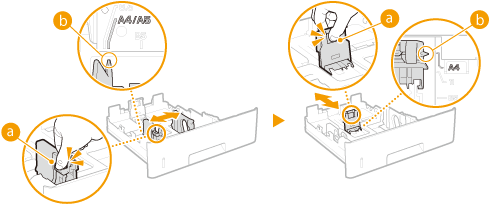

Ładowanie papieru w formacie Legal
Aby wysunąć szufladę na papier, naciśnij dźwignię zwalniającą blokadę.
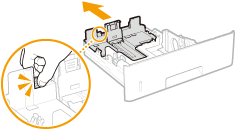
3
Załaduj papier tak, aby stos stykał się równo z prowadnicą na tylnej ścianie szuflady.
Włóż papier zadrukowaną stroną skierowaną w dół.
Dobrze przekartkuj stos papieru i wyrównaj brzegi na równej powierzchni.
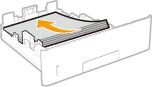

Nie należy wkładać papieru w ilości wychodzącej poza linie ogranicznika stosu
Należy upewnić się, że stos papieru nie wychodzi poza ogranicznik stosu papieru ( ). Załadowanie zbyt dużej ilości papieru może prowadzić do jego zakleszczenia.
). Załadowanie zbyt dużej ilości papieru może prowadzić do jego zakleszczenia.
 ). Załadowanie zbyt dużej ilości papieru może prowadzić do jego zakleszczenia.
). Załadowanie zbyt dużej ilości papieru może prowadzić do jego zakleszczenia.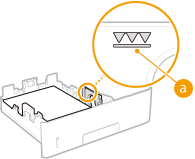

Informacje na temat ładowania papieru z logo można znaleźć w rozdziale Ładowanie uprzednio zadrukowanego papieru.
4
Umieść szufladę z powrotem na miejscu.
»
Przejdź do rozdziału Określanie formatu i typu papieru załadowanego w szufladzie na papier

Zmiana rozmiaru i typu papieru
Domyślne ustawienia fabryczne rozmiaru i typu papieru to odpowiednio <A4> i <Mixed Types>. Jeśli do urządzenia zostanie załadowany inny format lub typ papieru, należy zmienić odpowiednie ustawienie. Jeśli ustawienie rozmiaru lub typu papieru nie zostanie zmienione, urządzenie nie będzie drukować poprawnie.
 |
|
Aby wydrukować dokument ze środowiska, które nie pozwala na wprowadzenie ustawień rozmiaru i typu papieru, takiego jak komputer lub urządzenie mobilne z systemem operacyjnym nieobsługującym żadnego sterownika drukarki, należy ustawić <Stand. rozm. papieru> i <Domyślny typ papieru>. Menu wyboru podajnika
|
|
Drukowanie na tylnej stronie zadrukowanego arkusza (Ręczne drukowanie 2-stronne)
|
|
Istnieje możliwość wydruku na tylnej stronie zadrukowanego arkusza. Należy wygładzić zagięcia, które mogły pojawić się na papierze i włożyć arkusz do tacy wielofunkcyjnej (Ładowanie papieru na tacę wielofunkcyjną) tak, aby arkusz leżał stroną przeznaczoną do zadrukowania do góry (wcześniej zadrukowana strona powinna znajdować się na dole).
Aby drukować na odwrocie już zadrukowanego papieru, należy w menu ustawień na panelu roboczym wybrać ustawienie <Ręczne 2-str. (MP)> dla opcji <2. strona>. Ręczne 2-str. (MP)
Ładuj tylko jeden arkusz papieru na wydruk.
Można używać jedynie papieru zadrukowanego za pomocą tego urządzenia.
Nie można drukować na wcześniej zadrukowanej stronie arkusza.
|
Ładowanie papieru o niestandardowym rozmiarze
Aby załadować papier o niestandardowym rozmiarze lub papier, którego format nie jest wskazany na oznaczeniach szuflady na papier, należy wykonać opisaną poniżej procedurę.
1
Wysunąć szufladę na papier do oporu i wyjąć ją, unosząc przednią część.
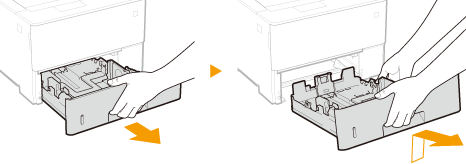
2
Rozsuń prowadnice papieru.
Aby rozsunąć prowadnice, naciśnij dźwignię zwalniającą blokadę.
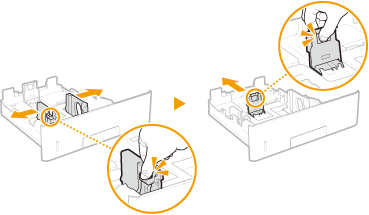

Ładowanie papieru dłuższego niż format A4
Aby wysunąć szufladę na papier, naciśnij dźwignię zwalniającą blokadę.
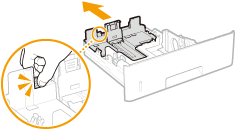
3
Załaduj papier tak, aby stos stykał się równo z przednią ścianą szuflady.
Włożyć ryzę papieru zadrukowaną stroną skierowaną w dół.
Dobrze przekartkuj stos papieru i wyrównaj brzegi na równej powierzchni.
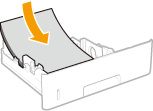

Nie należy wkładać papieru w ilości wychodzącej poza linie ogranicznika stosu
Należy upewnić się, że stos papieru nie wychodzi poza ogranicznik stosu papieru ( ). Załadowanie zbyt dużej ilości papieru może prowadzić do jego zakleszczenia.
). Załadowanie zbyt dużej ilości papieru może prowadzić do jego zakleszczenia.
 ). Załadowanie zbyt dużej ilości papieru może prowadzić do jego zakleszczenia.
). Załadowanie zbyt dużej ilości papieru może prowadzić do jego zakleszczenia.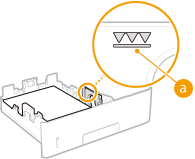

Informacje na temat ładowania papieru z logo można znaleźć w rozdziale Ładowanie uprzednio zadrukowanego papieru.
4
Upewnij się, że ustawienie prowadnic papieru odpowiada krawędziom papieru.
Naciśnij dźwignię zwolnienia blokady i zsuń prowadnice papieru do momentu zrównania się z krawędziami papieru.
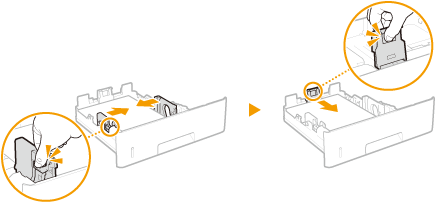

Należy się upewnić, że ustawienie prowadnic papieru odpowiada krawędziom papieru
Ustawienie prowadnic papieru za szeroko lub za wąsko może spowodować problemy z podawaniem lub zakleszczenie papieru.
5
Wsuń szufladę na papier do urządzenia.
»
Przejdź do rozdziału Określanie formatu i typu papieru załadowanego w szufladzie na papier

Zmiana rozmiaru i typu papieru
Domyślne ustawienia fabryczne rozmiaru i typu papieru to odpowiednio <A4> i <Mixed Types>. Jeśli do urządzenia zostanie załadowany inny format lub typ papieru, należy zmienić odpowiednie ustawienie. Jeśli ustawienie rozmiaru lub typu papieru nie zostanie zmienione, urządzenie nie będzie drukować poprawnie.
 |
|
Aby wydrukować dokument ze środowiska, które nie pozwala na wprowadzenie ustawień rozmiaru i typu papieru, takiego jak komputer lub urządzenie mobilne z systemem operacyjnym nieobsługującym żadnego sterownika drukarki, należy ustawić <Stand. rozm. papieru> i <Domyślny typ papieru>. Menu wyboru podajnika
|
|
Drukowanie na tylnej stronie zadrukowanego arkusza (Ręczne drukowanie 2-stronne)
|
|
Istnieje możliwość wydruku na tylnej stronie zadrukowanego arkusza. Należy wygładzić zagięcia, które mogły pojawić się na papierze i włożyć arkusz do tacy wielofunkcyjnej (Ładowanie papieru na tacę wielofunkcyjną) tak, aby arkusz leżał stroną przeznaczoną do zadrukowania do góry (wcześniej zadrukowana strona powinna znajdować się na dole).
Aby drukować na odwrocie już zadrukowanego papieru, należy w menu ustawień na panelu roboczym wybrać ustawienie <Ręczne 2-str. (MP)> dla opcji <2. strona>. Ręczne 2-str. (MP)
Ładuj tylko jeden arkusz papieru na wydruk.
Można używać jedynie papieru zadrukowanego za pomocą tego urządzenia.
Nie można drukować na wcześniej zadrukowanej stronie arkusza.
|